Cómo establecer una contraseña de desinstalación para Netskope
Summary: Una contraseña de desinstalación es útil para evitar la eliminación no autorizada del cliente Netskope en un sistema operativo Windows.
This article applies to
This article does not apply to
This article is not tied to any specific product.
Not all product versions are identified in this article.
Instructions
Productos afectados:
- Cliente Netskope
Plataformas afectadas:
- Windows 10.0 (32 bits y 64 bits)
- Windows 8
- Windows 8.1
- Windows Server 2019
- Windows Server 2016
- Windows Server 2012 R2 (Windows NT 6.3)
- Windows Server 2008 R2 (Windows NT 6.1)
- En un navegador web, vaya a la consola web de Netskope:
- Centro de datos en los Estados Unidos: https://[TENANT].goskope.com/
- Centro de datos en la Unión Europea: https://[TENANT].eu.goskope.com/
- Centro de datos en Fráncfort: https://[TENANT].de.goskope.com/
Nota: [TENANT] = El nombre del grupo de usuarios en su entorno
- Inicie sesión en la consola web de Netskope.

- Haga clic en Settings.

- Haga clic en Security Cloud Platform.

- Haga clic en Devices.

- En Devices, haga clic en Client Configuration.

- En Client Configuration, haga clic en Default Tenant config.
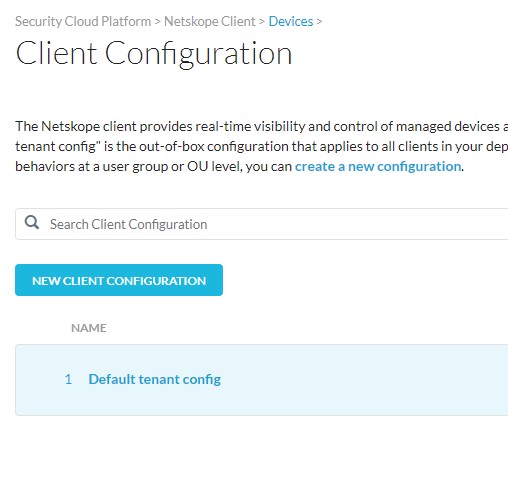 Nota: Si creó configuraciones de cliente adicionales, asegúrese de elegir la configuración correcta en la cual desea establecer una contraseña de desinstalación.
Nota: Si creó configuraciones de cliente adicionales, asegúrese de elegir la configuración correcta en la cual desea establecer una contraseña de desinstalación. - En la ventana Client Configuration, desplácese hacia abajo hasta que vea la sección Tamperproof.

- En la sección Tamperproof, haga clic en la casilla de verificación Password protection for client uninstallation and service stop.

- Ingrese una contraseña en la casilla Admin Password.

- Haga clic en Guardar.

- Acaba de establecer correctamente una contraseña de desinstalación. Cualquier terminal implementado aplicará este cambio de política la próxima vez que se comunique con el servidor.
Para comunicarse con el equipo de soporte, consulte los números de teléfono de soporte internacionales de Dell Data Security.
Vaya a TechDirect para generar una solicitud de soporte técnico en línea.
Para obtener información y recursos adicionales, únase al foro de la comunidad de seguridad de Dell.
Affected Products
NetskopeArticle Properties
Article Number: 000180646
Article Type: How To
Last Modified: 09 Dec 2024
Version: 8
Find answers to your questions from other Dell users
Support Services
Check if your device is covered by Support Services.